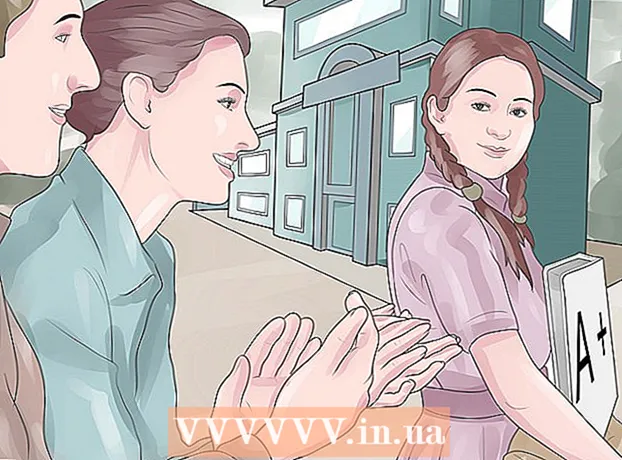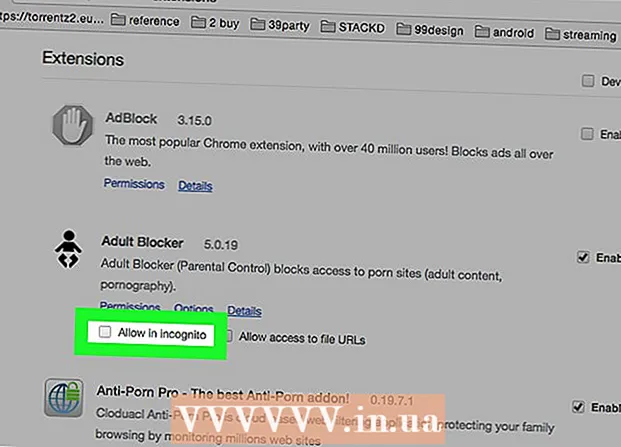Auteur:
Joan Hall
Date De Création:
6 Février 2021
Date De Mise À Jour:
1 Juillet 2024

Contenu
Vous cherchez à faire passer votre expérience Facebook au niveau supérieur ? Vous pouvez désormais discuter gratuitement avec vos amis Facebook via le chat vidéo sur Facebook ou l'application Messenger. Pour ce faire, vous n'avez pas besoin d'installer de programmes tiers sur votre ordinateur - l'essentiel est que le chat vidéo soit pris en charge par votre navigateur.
Pas
Méthode 1 sur 2 : via Messenger sur mobile
 1 Démarrez une conversation avec la personne avec laquelle vous souhaitez discuter en vidéo. Assurez-vous de ne sélectionner qu'une seule personne. Actuellement, le chat vidéo de groupe n'est pas disponible.
1 Démarrez une conversation avec la personne avec laquelle vous souhaitez discuter en vidéo. Assurez-vous de ne sélectionner qu'une seule personne. Actuellement, le chat vidéo de groupe n'est pas disponible.  2 Cliquez sur le bouton de chat vidéo sur le panneau de chat pour envoyer un appel à une autre personne.
2 Cliquez sur le bouton de chat vidéo sur le panneau de chat pour envoyer un appel à une autre personne.- Si le bouton est inactif ou pas présent du tout, alors l'autre personne ne peut pas recevoir l'appel pour le moment.
 3 Attendez que l'autre personne décroche le téléphone. Le destinataire sera informé de la demande d'appel vidéo. Il devra utiliser l'application Messenger ou le site Facebook et une webcam pour répondre.
3 Attendez que l'autre personne décroche le téléphone. Le destinataire sera informé de la demande d'appel vidéo. Il devra utiliser l'application Messenger ou le site Facebook et une webcam pour répondre.  4 Basculez entre les caméras avant et arrière à l'aide du bouton correspondant. Appuyez sur ce bouton pendant un chat vidéo pour changer la caméra qui sera affichée sur l'écran Messenger.
4 Basculez entre les caméras avant et arrière à l'aide du bouton correspondant. Appuyez sur ce bouton pendant un chat vidéo pour changer la caméra qui sera affichée sur l'écran Messenger.
Méthode 2 sur 2: Via Facebook
 1 Connectez votre webcam à votre ordinateur (si nécessaire). Avant de pouvoir démarrer le chat vidéo, vous devrez connecter votre webcam à votre ordinateur, si vous ne l'avez pas déjà fait.
1 Connectez votre webcam à votre ordinateur (si nécessaire). Avant de pouvoir démarrer le chat vidéo, vous devrez connecter votre webcam à votre ordinateur, si vous ne l'avez pas déjà fait.  2 Ouvrez le menu Chat sur Facebook. Cliquez sur le menu de discussion dans le coin inférieur droit pour ouvrir le menu de discussion s'il n'est pas déjà ouvert.
2 Ouvrez le menu Chat sur Facebook. Cliquez sur le menu de discussion dans le coin inférieur droit pour ouvrir le menu de discussion s'il n'est pas déjà ouvert. - Utilisez le navigateur Chrome, Firefox ou Opera. Les appels vidéo ne sont pas pris en charge dans Internet Explorer, Safari et Edge.
 3 Sélectionnez la personne avec laquelle vous souhaitez démarrer un chat vidéo. Vous pouvez choisir n'importe lequel de ceux avec qui vous communiquez souvent, ou trouver une personne en particulier dans votre liste d'amis en saisissant son nom dans le champ tout en bas de la liste.
3 Sélectionnez la personne avec laquelle vous souhaitez démarrer un chat vidéo. Vous pouvez choisir n'importe lequel de ceux avec qui vous communiquez souvent, ou trouver une personne en particulier dans votre liste d'amis en saisissant son nom dans le champ tout en bas de la liste. - À ce jour, Facebook ne prend en charge le chat qu'avec une seule personne à la fois. La fonctionnalité de chat vidéo de groupe pourrait être ajoutée à l'avenir.
 4 Cliquez sur le bouton de chat vidéo. Cela ressemble à un dessin d'une caméra vidéo. Après cela, une fenêtre de chat vidéo devrait apparaître.
4 Cliquez sur le bouton de chat vidéo. Cela ressemble à un dessin d'une caméra vidéo. Après cela, une fenêtre de chat vidéo devrait apparaître. - Si le bouton est inactif, l'autre personne ne peut pas recevoir l'appel pour le moment.
 5 Autorisez Facebook à accéder à votre webcam. La séquence exacte des actions dépendra du navigateur que vous utilisez. En règle générale, il vous suffit de cliquer sur le bouton Autoriser ou Partager pour permettre à Facebook d'accéder à votre webcam.
5 Autorisez Facebook à accéder à votre webcam. La séquence exacte des actions dépendra du navigateur que vous utilisez. En règle générale, il vous suffit de cliquer sur le bouton Autoriser ou Partager pour permettre à Facebook d'accéder à votre webcam.  6 Attendez que l'autre personne décroche le téléphone. En fonction de son statut en ligne, le destinataire sera notifié d'une demande d'appel vidéo via Facebook ou l'application Messenger. S'il répond à l'appel, le chat vidéo commencera.
6 Attendez que l'autre personne décroche le téléphone. En fonction de son statut en ligne, le destinataire sera notifié d'une demande d'appel vidéo via Facebook ou l'application Messenger. S'il répond à l'appel, le chat vidéo commencera.